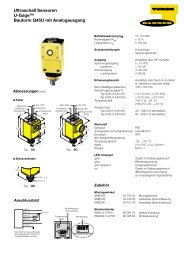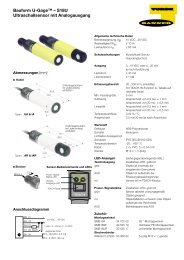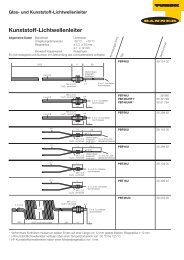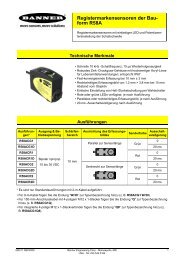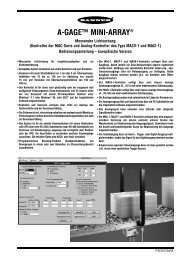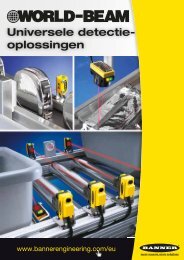Kurzanleitung zum iVu Plus BCR - Banner Engineering
Kurzanleitung zum iVu Plus BCR - Banner Engineering
Kurzanleitung zum iVu Plus BCR - Banner Engineering
Sie wollen auch ein ePaper? Erhöhen Sie die Reichweite Ihrer Titel.
YUMPU macht aus Druck-PDFs automatisch weboptimierte ePaper, die Google liebt.
<strong>Kurzanleitung</strong> <strong>zum</strong> <strong>iVu</strong> <strong>Plus</strong> <strong>BCR</strong><br />
154722 9/28/2012<br />
Rev. D
Inhaltsverzeichnis<br />
Inhaltsverzeichnis<br />
Einführung .................................................................................................................................................3<br />
Installation und Anschließen des Sensors ............................................................................................4<br />
<strong>iVu</strong> <strong>Plus</strong> <strong>BCR</strong> mit integriertem Display ............................................................................................................................... 5<br />
<strong>iVu</strong> <strong>Plus</strong> <strong>BCR</strong> mit externem Display ................................................................................................................................... 5<br />
Sensorbetriebsarten ................................................................................................................................. 7<br />
Demomodus ........................................................................................................................................................................ 7<br />
Übersicht über die Betriebsart "Live" ................................................................................................................................... 7<br />
Lesen/Keine Lesung, Bestanden/Fehlgeschlagen, Übereinstimmung/Keine Übereinstimmung ................................ 8<br />
Ausgang 1, Ausgang 2 und Ausgang 3 ..................................................................................................................... 8<br />
Aufnahme eines guten Bildes ..................................................................................................................9<br />
Einrichten einer Barcode-Anwendung ..................................................................................................12<br />
Vergleich von Daten ...............................................................................................................................14<br />
Vergleich von Daten .......................................................................................................................................................... 14<br />
Einrichtung für den Datenvergleich ....................................................................................................................................14<br />
Auslöserbetriebsarten ............................................................................................................................16<br />
Betriebsart "Extern-einzeln" ...............................................................................................................................................16<br />
Dauerbetrieb ......................................................................................................................................................................17<br />
Betriebsart "Extern-ausgeblendet" ....................................................................................................................................17<br />
Befehl .................................................................................................................................................................................18<br />
Nur Industrie-Ethernet ...................................................................................................................................................... 18<br />
Übersicht über die <strong>iVu</strong> <strong>Plus</strong>-Kommunikation ...................................................................................... 20<br />
Serieller Ausgang und Ethernetausgang ...........................................................................................................................20<br />
Kommunikationskanäle .....................................................................................................................................................21<br />
Mehrere Prüfungen ................................................................................................................................ 22<br />
Hinzufügen einer neuen Prüfung ......................................................................................................................................22<br />
Ändern laufender Prüfungen .............................................................................................................................................23<br />
Ändern des Prüfnamens oder der Prüf-ID ........................................................................................................................ 24<br />
2 154722
Einführung<br />
Der <strong>iVu</strong> <strong>Plus</strong> <strong>BCR</strong>-Sensor ist ein Barcodeleser, mit dem diverse Barcodes gelesen und die Daten optional mit bekannten Werten verglichen<br />
werden können. Der Sensor hat ein integriertes Touchscreen-Farbdisplay oder einen Anschluss für eine externe Anzeige. So wird<br />
die Installation, Einrichtung und Konfiguration auch ohne PC einfach gemacht.<br />
<strong>Kurzanleitung</strong><br />
Dieses Handbuch enthält die nötigen Informationen für eine schnelle Einrichtung<br />
und Betriebsbereitschaft des <strong>iVu</strong> <strong>Plus</strong> <strong>BCR</strong>. Es enthält eine Übersicht über den<br />
Sensor und veranschaulicht, wie der Sensor für das Lesen von Barcodes eingerichtet<br />
wird. Das Flussdiagramm auf der linken Seite bietet eine Übersicht<br />
über den Prozess.<br />
Nützliche Informationen<br />
WARNUNG: Not To Be Used for Personnel Protection<br />
Die folgende Dokumentation steht auf der Produkt-CD zur Verfügung:<br />
• Datenblatt <strong>zum</strong> <strong>iVu</strong> <strong>Plus</strong> <strong>BCR</strong><br />
• Datenblatt zur <strong>iVu</strong>-Bauform mit externem Display<br />
• <strong>iVu</strong>-Sensorreferenz<br />
• Anwenderhandbuch <strong>zum</strong> <strong>iVu</strong> <strong>Plus</strong> <strong>BCR</strong><br />
• Kommunikationshandbuch <strong>zum</strong> <strong>iVu</strong> <strong>Plus</strong> <strong>BCR</strong><br />
• Datenblatt <strong>zum</strong> <strong>iVu</strong> <strong>Plus</strong> <strong>BCR</strong> mit externem Display<br />
• Datenblatt <strong>zum</strong> <strong>iVu</strong> <strong>Plus</strong> <strong>BCR</strong> mit integriertem Display<br />
Darüber hinaus ist im Sensor selbst eine integrierte Hilfefunktion eingebaut.<br />
ANMERKUNG: Entfernen Sie vor dem Einrichten<br />
des Sensors alle Verpackungsmaterialien. Wenn<br />
ein <strong>iVu</strong> mit einem integrierten Touchscreen verwendet<br />
wird, entfernen Sie vorsichtig die Kunststoffabdeckung<br />
vom Touchscreen-Display des Sensors<br />
und legen Sie sie zur Seite. Nach dem Konfigurieren<br />
des Sensors sollten Sie die Abdeckung wieder<br />
anbringen, um das Display zu schützen.<br />
Never use this product as a sensing device for personnel protection. Doing so could lead to serious<br />
injury or death. This product does NOT include the self-checking redundant circuitry necessary to<br />
allow its use in personnel safety applications. A sensor failure or malfunction can cause either an energized<br />
or de-energized sensor output condition.<br />
VORSICHT: Electrostatic Discharge<br />
Avoid the damage that electrostatic discharge (ESD) can cause to the Sensor.<br />
Always use a proven method for preventing electrostatic discharge when installing a lens or attaching a<br />
cable.<br />
154722 www.bannerengineering.com - tel: 763-544-3164 3
Installation und Anschließen des Sensors<br />
Erhältliche <strong>iVu</strong>-Montagewinkel<br />
Für die Installation des <strong>iVu</strong> <strong>Plus</strong> <strong>BCR</strong>-Sensors ist ein Montagewinkel erforderlich. <strong>Banner</strong><br />
bietet drei Montagewinkel an. Mit den Montagewinkeln kann der Sensor entweder rechtwinklig<br />
oder in einem einstellbaren Winkel an das betreffende Teil montiert werden.<br />
SMBIVURAL SMBIVURAR SMBIVUU<br />
<strong>Kurzanleitung</strong> <strong>zum</strong> <strong>iVu</strong> <strong>Plus</strong> <strong>BCR</strong><br />
Stecken Sie drei M4 x 4-mm-Schrauben durch den Montagewinkel in die Montagebohrungen in der Sensorunterseite. Ziehen Sie alle drei<br />
Schrauben fest.<br />
4 www.bannerengineering.com - tel: 763-544-3164 154722
<strong>Kurzanleitung</strong> <strong>zum</strong> <strong>iVu</strong> <strong>Plus</strong> <strong>BCR</strong><br />
<strong>iVu</strong> <strong>Plus</strong> <strong>BCR</strong> mit integriertem Display<br />
Die Kabelanschlüsse am <strong>iVu</strong> <strong>Plus</strong> mit integriertem Display sind unten abgebildet, und die Ein-/Ausgangs-Versorgungsanschlüsse (C)<br />
sind in der nachstehenden Tabelle mit Ein-/Ausgangs-Versorgungsanschlüssen definiert.<br />
A B<br />
<strong>iVu</strong> <strong>Plus</strong> <strong>BCR</strong> mit externem Display<br />
C<br />
A USB-Anschluss<br />
B Ethernetanschluss<br />
C Ein-/Ausgangs-Versorgungsanschluss<br />
ANMERKUNG: Ausführung mit Mikrolinse dargestellt; die Anschlüsse<br />
für C-Mount-Ausführungen sind identisch.<br />
Die Kabelanschlüsse am <strong>iVu</strong> <strong>Plus</strong> mit externem Display sind unten abgebildet, und die Ein-/Ausgangs-Versorgungsanschlüsse (B) sind<br />
in der nachstehenden Tabelle mit Ein-/Ausgangs-Versorgungsanschlüssen definiert.<br />
A B<br />
C D<br />
A Anschluss für externes Display<br />
B Ein-/Ausgangs-Versorgungsanschluss<br />
C USB-Anschluss<br />
D Ethernetanschluss<br />
ANMERKUNG: Ausführung mit Mikrolinse dargestellt; die Anschlüsse<br />
für C-Mount-Ausführungen sind identisch.<br />
154722 www.bannerengineering.com - tel: 763-544-3164 5
Ein-/Ausgangs-Versorgungsanschlüsse<br />
Pin-Nr. Leiterfarbe Beschreibung Richtung<br />
2 Braun 10-30 V DC Eingang<br />
7 Blau Common (Signalerde) Eingang<br />
6 Rosa Externer Auslöser Eingang<br />
5 Grau Externe Programmierung Eingang<br />
1 Weiß Ausgang 1 Ausgang<br />
8 Rot Bereit Ausgang<br />
4 Gelb Blitz-Ausgang (nur 5 V DC) Ausgang<br />
3 Grün Ausgang 2 Ausgang<br />
9 Orange Ausgang 3 Ausgang<br />
10 Hellblau RS-232 TX Ausgang<br />
11 Schwarz RS-232 Signalerde Ausgang<br />
12 Lila RS-232 Rx Eingang<br />
<strong>Kurzanleitung</strong> <strong>zum</strong> <strong>iVu</strong> <strong>Plus</strong> <strong>BCR</strong><br />
6 www.bannerengineering.com - tel: 763-544-3164 154722
Sensorbetriebsarten<br />
Demomodus<br />
Wenn Sie den <strong>iVu</strong> <strong>Plus</strong> <strong>BCR</strong>-Sensor <strong>zum</strong> ersten Mal einschalten, wird er im Demomodus gestartet. Der Demomodus verwendet gespeicherte<br />
Bilder und Prüfparameter, die die Konfiguration des Sensors zeigen, ohne dass Sie sich Gedanken um Fokus, Beleuchtung oder<br />
Auslöser machen müssen. In diesem Modus können Sie lernen, die Einstellungen für Konfigurationen mit Sensortypen vorzunehmen,<br />
und dabei beobachten, wie sich die Einstellungen jeweils auf das Erfassungsergebnis auswirken. Wählen Sie <strong>zum</strong> Beenden des Demomodus<br />
die Optionen Hauptmenü > System > Sensormodus und wählen Sie dort die Option "Demomodus beenden". Wenn Sie den<br />
Demomodus beenden, wird der Sensor im Normalbetrieb und mit den Werkseinstellungen neu gestartet.<br />
ANMERKUNG: Sie können jederzeit <strong>zum</strong> Demomodus zurückkehren. Öffnen Sie dazu die Optionen Hauptmenü<br />
> System > Sensormodus und wählen Sie "Demo-Modus".<br />
Übersicht über die Betriebsart "Live"<br />
Der <strong>iVu</strong> <strong>Plus</strong> <strong>BCR</strong> kann für die Evaluierung von einem oder mehreren unterstützten Barcodetypen konfiguriert werden. Er kann nach<br />
einer bestimmten Anzahl Barcodes von 1 bis 10 suchen. Die Barcodetypen werden auf dem integrierten Touchscreen über den folgenden<br />
Menüpfad ausgewählt: Hauptmenü > Prüfung > Barcode > Barcodetyp . Der Barcodezähler wird auf dem Touchscreen über den<br />
folgenden Menüpfad ausgewählt: Hauptmenü > Prüfung > Barcode > Barcodezähler .<br />
In diesem Kapitel werden einige allgemeine Begriffe <strong>zum</strong> <strong>iVu</strong> <strong>Plus</strong> <strong>BCR</strong> erläutert.<br />
154722 www.bannerengineering.com - tel: 763-544-3164 7
Lesen/Keine Lesung, Bestanden/Fehlgeschlagen, Übereinstimmung/Keine Übereinstimmung<br />
Es folgt eine Erläuterung der Begriffe "Lesung/Keine Lesung", "Bestanden/Fehlgeschlagen" und "Übereinstimmung/Keine Übereinstimmung":<br />
• Ein Lesezustand tritt auf, wenn die konfigurierte Anzahl Barcodes bei einem Scan gefunden wird. Diese Barcodes müssen fehlerfrei<br />
sein.<br />
• Der Zustand "Keine Lesung" tritt auf, wenn die konfigurierte Anzahl Barcodes bei einem Scan nicht gefunden wird.<br />
• Wenn der Sensor bei deaktiviertem Datenvergleich konfiguriert wird, sind "Bestanden" und "Fehlgeschlagen" mit "Lesen" und "Keine<br />
Lesung" identisch.<br />
• Wenn der Sensor die Funktion "Datenvergleich" verwendet, gibt "Bestanden" an, dass ein guter Barcode gefunden wurde und dass<br />
die Daten verglichen werden.<br />
• Wenn der Sensor die Funktion "Datenvergleich" verwendet, gibt "Fehlgeschlagen" an, dass kein guter Barcode gefunden wurde und<br />
dass die Daten nicht verglichen werden.<br />
• Der Zustand "Übereinstimmung" tritt auf, wenn die erforderliche Anzahl Barcodes bei einem Scan gefunden wird und der Vergleich<br />
erfolgreich ist.<br />
• Der Zustand "Keine Übereinstimmung" tritt auf, wenn die erforderliche Anzahl Barcodes zwar gefunden wird, der Vergleich jedoch<br />
nicht erfolgreich ist.<br />
Ausgang 1, Ausgang 2 und Ausgang 3<br />
<strong>Kurzanleitung</strong> <strong>zum</strong> <strong>iVu</strong> <strong>Plus</strong> <strong>BCR</strong><br />
Der Sensor hat drei Ausgangssignale, die Sie für Bestanden, Fehlgeschlagen, Lesen, Keine Lesung, Übereinstimmung, Keine Übereinstimmung,<br />
Systemfehler und Verpasster Auslöser konfigurieren können. Die Werkseinstellungen lauten Bestanden für Ausgang 1, Fehlgeschlagen<br />
für Ausgang 2 und Bestanden für Ausgang 3.<br />
ANMERKUNG: Für alle Ausgänge lautet die Werkseinstellung Verriegelung. Dies bedeutet, dass das Signal<br />
aktiv ist, bis die Ergebnisse einer Prüfung eine Veränderung in der Signalausgabe bewirken. Wenn Impuls<br />
gewählt ist, beträgt die im Werk eingestellte Impulsbreite 50 ms.<br />
8 www.bannerengineering.com - tel: 763-544-3164 154722
Aufnahme eines guten Bildes<br />
Der Sensor der Bauform <strong>iVu</strong> muss ein gutes Bild erfassen, um sicherzustellen, dass er den/die Barcode(s) korrekt liest,.<br />
1. Rufen Sie den Menüpfad Hauptmenü > Bildaufnehmer > Automatische Belichtung auf, um die Routine Automatische Belichtung<br />
aufzurufen.<br />
2. Überprüfen Sie die Beleuchtung.<br />
• Achten Sie darauf, dass die Beleuchtung gleichmäßig und beständig ist (keine Helligkeitsschwankungen, Schatten oder helle<br />
Stellen).<br />
• Der Barcode für sollte durch eine Beleuchtung hervorgehoben werden, die den Kontrast des Objekts verstärkt und es vom<br />
Hintergrund abhebt. Je nach Messobjekt kann dies bedeuten, dass die integrierte Ringleuchte nicht die beste Wahl ist und<br />
dass andere <strong>Banner</strong>-Leuchten in Betracht gezogen werden sollten.<br />
• Passen Sie den Winkel bei der Montage so an, dass ein möglichst klares Bild vom Barcode gewonnen wird. Mit dem Montagewinkel<br />
können Sie den Sensor in Ihrer Fertigungsstraße mühelos positionieren und einstellen. Normalerweise wird die Lesung<br />
bei einer leicht schrägen Position zuverlässiger.<br />
3. Gehen Sie nötigenfalls zu Hauptmenü > Bildaufnehmer > Automatische Belichtung , um die Routine für automatische Belichtung<br />
ein zweites Mal auszuführen, oder stellen Sie Verstärkung und Belichtung manuell ein:<br />
• Hauptmenü > Bildaufnehmer > Verstärkung<br />
• Hauptmenü > Bildaufnehmer > Belichtung<br />
154722 www.bannerengineering.com - tel: 763-544-3164 9
4. Gehen Sie zu Hauptmenü > Bildaufnehmer > Fokus , um den Fokus einzustellen, während Sie den Fokuswert beobachten:<br />
Nur Ausführungen mit Mikrolinse:<br />
1. Lösen Sie die Sicherungsschraube des Fokussierfensters mit dem mitgelieferten 1/16-Zoll-Sechskantschlüssel (D), und stellen Sie<br />
dann die Bildschärfe am <strong>iVu</strong>-Sensor mit dem freien Fokussierfenster ein (B).<br />
2. Stellen Sie den Fokus ein, und überwachen Sie dabei den Fokuswert. Um ein optimales Bild zu<br />
erzielen, verstellen Sie den Fokus so lange, bis der höchste Fokuswert erreicht ist.<br />
ANMERKUNG: Durch Drehung des Fokussierfensters gegen den<br />
Uhrzeigersinn werden nähere Objekte fokussiert; durch Drehung des<br />
Fokussierfensters im Uhrzeigersinn werden weiter entfernte Objekte<br />
fokussiert.<br />
3. Arretieren Sie das Fokussierfenster, sobald das optimale Bild erzielt worden ist.<br />
Ausführungen mit Mikrolinse<br />
A Objektiv<br />
B Fokussierfenster<br />
C Verschlussklemme<br />
D Sicherungsschraube<br />
E Filterkappe (optional)<br />
F Filter (optional)<br />
<strong>Kurzanleitung</strong> <strong>zum</strong> <strong>iVu</strong> <strong>Plus</strong> <strong>BCR</strong><br />
HINWEIS: Filterkits sind separat erhältlich.<br />
10 www.bannerengineering.com - tel: 763-544-3164 154722
<strong>Kurzanleitung</strong> <strong>zum</strong> <strong>iVu</strong> <strong>Plus</strong> <strong>BCR</strong><br />
Nur C-Mount-Ausführungen:<br />
1. Entfernen Sie das Objektivgehäuse.<br />
2. Stellen Sie den Fokus ein, und überwachen Sie dabei den Fokuswert. Um ein optimales Bild zu erzielen, verstellen Sie den Fokus<br />
so lange, bis der höchste Fokuswert erreicht ist.<br />
3. Setzen Sie das Objektivgehäuse wieder auf die Kamera auf.<br />
C-Mount-Ausführungen<br />
D C<br />
A<br />
C<br />
E<br />
B<br />
A Objektiv mit C-Mount<br />
B Objektivgehäuse<br />
C Haltering (optional)<br />
D Filter (optional)<br />
E Filter-Halteringwerkzeug<br />
HINWEIS: Filterkits sind separat erhältlich.<br />
154722 www.bannerengineering.com - tel: 763-544-3164 11
Einrichten einer Barcode-Anwendung<br />
In diesem Kapitel wird beschrieben, wie der<strong>iVu</strong> <strong>Plus</strong> <strong>BCR</strong>-Sensor eingerichtet wird.<br />
1. Rufen Sie den Menüpfad Hauptmenü > Prüfung > Barcode > Barcodetyp auf, um einen oder mehrere Barcodetypen aus der<br />
Liste auszuwählen.<br />
ANMERKUNG: Um eine optimale Leistung zu gewährleisten, wählen Sie nur die Barcodetypen aus, die<br />
Sie für Ihre Anwendung benötigen. Wenn Sie <strong>zum</strong> Beispiel nur einen der Barcodetypen verwenden, die<br />
für "Alle linearen" aufgeführt sind, heben Sie die Markierung neben "Alle linearen" auf und wählen Sie<br />
eine Optionsschaltfläche neben dem gewünschten linearen Barcodetyp. Wenn Sie nur "DataMatrix" verwenden,<br />
heben Sie die Markierungen für alle Felder auf, außer dem Feld neben "DataMatrix".<br />
2. Wählen Sie über den Menüpfad Hauptmenü > Prüfung > Barcode > Barcodezähler die Zahl der Barcodes (von 1 bis 10) aus,<br />
die gleichzeitig gelesen werden sollen.<br />
Nachdem der Sensor in der beschriebenen Weise eingerichtet wurde, gehen Sie wie folgt vor:<br />
<strong>Kurzanleitung</strong> <strong>zum</strong> <strong>iVu</strong> <strong>Plus</strong> <strong>BCR</strong><br />
• Jeder erfolgreich eingelesene Barcode wird durch eine grüne Zeichen-Box gekennzeichnet. Wenn Anmerkungen aktiviert sind, werden<br />
die Barcodedaten ebenfalls angezeigt.<br />
12 www.bannerengineering.com - tel: 763-544-3164 154722
<strong>Kurzanleitung</strong> <strong>zum</strong> <strong>iVu</strong> <strong>Plus</strong> <strong>BCR</strong><br />
• Jeder Fall, bei dem die Daten nicht verglichen werden, wird mit einer durchgehend roten Zeichen-Box gekennzeichnet. Wenn der<br />
Barcode mit einer gepunkteten roten Zeichen-Box gekennzeichnet ist, wird dadurch ein Prüfsummenfehler oder eine Ruhezonenverletzung<br />
angezeigt.<br />
• Alle Barcodes im Sichtfeld, die der Sensor nicht erfasst (<strong>zum</strong> Beispiel weil sie nicht zu den ausgewählten Barcodetypen gehören),<br />
sind nicht gekennzeichnet.<br />
154722 www.bannerengineering.com - tel: 763-544-3164 13
Vergleich von Daten<br />
Vergleich von Daten<br />
Der <strong>iVu</strong> <strong>Plus</strong> <strong>BCR</strong> ist mit einer Datenvergleichsfunktion ausgestattet. Sie ermöglicht den Vergleich der eingelesenen Barcode-Daten mit<br />
Referenzdaten. Über folgenden Menüpfad können die Daten manuell eingegeben werden: Hauptmenü > Prüfung > Barcode > Datenvergleich<br />
> Daten festlegen . Es können Daten mit bis zu 3200 Zeichen eingegeben werden. Darüber hinaus sorgt die Datenvergleichsfunktion<br />
für die Zeichenverdeckung innerhalb der Daten.<br />
Für den Datenvergleich gibt es zwei weitere Möglichkeiten:<br />
• Importieren der zuletzt eingelesenen Daten während der Anzeige des Bildschirms Daten festlegen. Die neuen Daten werden bei der<br />
ersten Auslösung wirksam, die nach dieser Aktion auftritt.<br />
• Externe Programmierung. Bei einer externen Programmierung werden die Daten des ersten eingelesenen Barcodes als Eingabe für<br />
den Datenvergleich gespeichert. Beim nächsten Auslöser ausgeführte Prüfungen verwenden die neuen Daten für den Vergleich mit<br />
den nachfolgend eingelesenen Barcodes. Wenn die vorherigen Eingabedaten verdeckte Zeichen enthalten, behält die externe Programmierung<br />
die verdeckten Zeichen nur bei, wenn die neuen Daten dieselbe Länge haben wie die zuvor eingegebenen Daten. Bei<br />
abweichender Länge wird die Verdeckung entfernt.<br />
Der Sensor versucht die vollständige Länge dieser Zeichenfolge mit den vom Barcode eingelesenen Daten zu vergleichen. Stimmen die<br />
Daten nicht überein, wird die Prüfung als fehlgeschlagen gekennzeichnet.<br />
ANMERKUNG: Wenn der Sensor mehrere Barcodes im Sichtfeld einliest, können nur die vom Sensor zuerst<br />
eingelesenen Barcodedaten verglichen werden.<br />
Einrichtung für den Datenvergleich<br />
<strong>Kurzanleitung</strong> <strong>zum</strong> <strong>iVu</strong> <strong>Plus</strong> <strong>BCR</strong><br />
In diesem Kapitel wird beschrieben, wie die Datenvergleichsfunktion eingerichtet wird. In diesem Beispiel stammen die Referenzdaten<br />
von einem zuvor dekodierten Barcode.<br />
1. Die Datenvergleichsfunktion wird über den Menüpfad Hauptmenü > Prüfung > Barcode > Datenvergleich > Vergleichen aktiviert.<br />
2. Rufen Sie den Menüpfad Hauptmenü > Prüfung > Barcode > Datenvergleich > Daten festlegen auf und klicken Sie auf die<br />
Schaltfläche Daten der letzten Lesung anzeigen.<br />
14 www.bannerengineering.com - tel: 763-544-3164 154722
<strong>Kurzanleitung</strong> <strong>zum</strong> <strong>iVu</strong> <strong>Plus</strong> <strong>BCR</strong><br />
3. Wählen Sie die Schaltfläche Ja.<br />
4. Wählen Sie das Startseitensymbol, um <strong>zum</strong> Hauptbildschirm zurück zu wechseln.<br />
Bei allen nachfolgenden Auslösern werden nun die vom Sensor gelesenen Barcodedaten mit diesen Referenzdaten verglichen.<br />
154722 www.bannerengineering.com - tel: 763-544-3164 15
Auslöserbetriebsarten<br />
Der <strong>iVu</strong> <strong>Plus</strong> <strong>BCR</strong> hat fünf Auslöserbetriebsarten, die festlegen, wie der Sensor Bilder erfasst und verarbeitet:<br />
• Extern-einzeln<br />
• Dauerbetrieb<br />
• Extern-ausgeblendet<br />
• Befehl<br />
• Nur Industrie-Ethernet<br />
Über den Menüpfad Hauptmenü > Bildaufnehmer > Auslöser können Sie die Auslöserbetriebsarten auf dem Touchscreen-Display des<br />
<strong>iVu</strong>-Sensors auswählen.<br />
Betriebsart "Extern-einzeln"<br />
<strong>Kurzanleitung</strong> <strong>zum</strong> <strong>iVu</strong> <strong>Plus</strong> <strong>BCR</strong><br />
In der Betriebsart "Extern-einzeln" hängt der Sensor von einem externen Auslöser ab. Für jeden Auslöser erfasst der Sensor ein Bild und<br />
führt einen Scan durch die konfigurierten Barcodetypen aus, um die angegebene Anzahl Barcodes zu suchen. Diese Auslösebetriebsart<br />
verwendet den Parameter Scan-Zeitlimit ( Hauptmenü > Prüfung > Eigenschaften > Scan-Zeitlimit ), um die Zeit zu begrenzen, die<br />
der Sensor auf einem Bild nach Barcodes zu suchen versucht.<br />
16 www.bannerengineering.com - tel: 763-544-3164 154722
<strong>Kurzanleitung</strong> <strong>zum</strong> <strong>iVu</strong> <strong>Plus</strong> <strong>BCR</strong><br />
Dauerbetrieb<br />
Im Dauerbetrieb verwendet der Sensor die interne Zeitgebung für die laufende Erfassung von Bildern. Für jedes erfasste Bild durchsucht<br />
der Sensor die konfigurierten Barcodetypen nach der angegebenen Anzahl der Barcodes. Wenn die angegebene Anzahl der Barcodes<br />
gefunden wurde, tritt ein Leseereignis (Read) ein. Wenn die angegebene Anzahl der Barcodes nicht gefunden wird, erfasst der Sensor<br />
ein anderes Bild und wiederholt den Suchvorgang. Zwei Parameter dienen <strong>zum</strong> Feinabstimmen des Scan-Modus "Dauerbetrieb":<br />
• Dieselbe Coderückweisungszeit (unten in Hauptmenü > Bildaufnehmer > Auslöser ) – die Zeit in Sekunden, die verstreichen muss,<br />
bevor der Scanner ein zuvor eingelesenes Symbol erneut meldet. Ein anderes Symbol wird sofort gelesen.<br />
• Scan-Zeitlimit ( Hauptmenü > Prüfung > Eigenschaften > Scan-Zeitlimit ) – begrenzt die Zeit, die der Sensor auf einem Bild nach<br />
Barcodes zu suchen versucht.<br />
ANMERKUNG: Ein "Keine Lesung" (No Read)-Zustand tritt im Dauerbetrieb nicht auf, weil die Erfassung<br />
eines anderen Bildes mit Scan-Vorgang automatisch erfolgt.<br />
Betriebsart "Extern-ausgeblendet"<br />
Die Betriebsart "Extern-ausgeblendet" funktioniert ähnlich wie der Dauerbetrieb. Während ein Eingangssignal von einem externen Auslöser<br />
aktiv ist, erfasst der Sensor weiterhin Bilder und führt Barcode-Scans aus, bis eine erfolgreiche Lesung auftritt oder das Eingangssignal<br />
des externen Auslösers inaktiv wird. Die Betriebsart "Extern-ausblendet" verwendet den Parameter Scan-Zeitlimit ( Hauptmenü ><br />
Prüfung > Eigenschaften > Scan-Zeitlimit ), um die Zeit zu begrenzen, die der Sensor auf einem Bild nach Barcodes zu suchen versucht.<br />
154722 www.bannerengineering.com - tel: 763-544-3164 17
Befehl<br />
ANMERKUNG: Ein "Keine Lesung" (No Read)-Zustand tritt in der Betriebsart "Extern-ausgeblendet" nicht<br />
auf, während der externe Auslöser aktiv ist.<br />
In der Betriebsart "Befehl" erfasst der Sensor Bilder beim Empfang von Auslöse-Befehlen. Die diversen oben beschriebenen Auslösebefehl-Betriebsarten<br />
können auch über einen Befehlskanal eingestellt werden. Informationen zu spezifischen Befehlen erhalten Sie in Kapitel<br />
6 "Kommunikation". Die Befehle können von einem seriellen oder von einem Ethernet-Ein-/Ausgang kommen.<br />
Nur Industrie-Ethernet<br />
<strong>Kurzanleitung</strong> <strong>zum</strong> <strong>iVu</strong> <strong>Plus</strong> <strong>BCR</strong><br />
Wenn der Industrie-Ethernet-Kommunikationskanal aktiviert ist, können Auslöser von den oben genannten Betriebsarten empfangen werden.<br />
Auslöser über Industrie-Ethernet werden nicht ausgeführt, wenn als Auslöser-Betriebsart der Scan-Modus "Dauerbetrieb" gewählt<br />
wurde. Sofern der Empfang von Auslösern nur über den Industrie-Ethernetkanal gewünscht ist, wählen Sie die Option "Nur Industrie-<br />
Ethernet".<br />
18 www.bannerengineering.com - tel: 763-544-3164 154722
<strong>Kurzanleitung</strong> <strong>zum</strong> <strong>iVu</strong> <strong>Plus</strong> <strong>BCR</strong><br />
154722 www.bannerengineering.com - tel: 763-544-3164 19
Übersicht über die <strong>iVu</strong> <strong>Plus</strong>-Kommunikation<br />
Serieller Ausgang und Ethernetausgang<br />
Der <strong>iVu</strong> <strong>Plus</strong> stellt die Kommunikation mit anderen Geräten über Ethernet oder über einen seriellen UART-Kommunikationsanschluss<br />
(RS-232) her. Für den Aufbau der Ethernet-Verbindung <strong>zum</strong> Sensor muss das externe Gerät mit der richtigen IP-Adresse und dem richtigen<br />
TCP-Port für die Kommunikation konfiguriert sein. Falls ein serieller Kommunikationsanschluss verwendet werden soll, müssen die<br />
Porteinstellungen für die Baudrate, Datenbits, Parität und Stoppbits auf dem <strong>iVu</strong> <strong>Plus</strong> passend zu den Einstellungen des externen Geräts<br />
konfiguriert werden.<br />
Der RS-232-Port oder der Ethernetport am <strong>iVu</strong> <strong>Plus</strong> <strong>BCR</strong> kann für die Ausgabe von Barcode-Daten an andere Anwendungen verwendet<br />
werden. Über folgenden Menüpfad wird der Bildschirm "Datenexport" aufgerufen: Hauptmenü > System > Kommunikation > Datenexport<br />
. Der Anwender kann diese Funktion aktivieren oder deaktivieren. Funktion aktiviert:<br />
• Wenn der Sensor für einen der Auslösemodi "Extern-einzeln" oder "Extern-ausgeblendet" konfiguriert ist, führt jeder Auslöser zur<br />
Übermittlung von Ausgabedaten (wenn der Sensor einen Barcode nicht korrekt einliest, lautet die Ausgabe "KEINE LESUNG"<br />
(NO_READ)).<br />
• Wenn der Sensor für die Auslösebetriebsart "Dauerbetrieb" konfiguriert ist, übermittelt er Ausgabe-Barcodedaten immer nach dem<br />
korrekten Einlesen.<br />
Über folgenden Menüpfad wird der Bildschirm "Serieller Ausgang" aufgerufen: Hauptmenü > System > Kommunikation > Serielle<br />
E/A .<br />
Wenn der serielle RS-232-Ausgang aktiviert ist, hat der Anwender folgende Konfigurationsmöglichkeiten:<br />
• Einstellungen für seriellen Anschluss (siehe unten)<br />
• Zu exportierende Datentypen (siehe unten)<br />
• Ausgabeformat (siehe unten)<br />
Der Bildschirm "Ethernet-Ausgang" wird über folgenden Menüpfad aufgerufen: Hauptmenü > System > Kommunikation > Ethernet-<br />
E/A .<br />
Wenn der Ethernet-Ausgang aktiviert ist, hat der Anwender folgende Konfigurationsmöglichkeiten:<br />
• IP-Adresse, Portnummer, Subnetzmaske und Gateway<br />
• Zu exportierende Datentypen (siehe unten)<br />
• Ausgabeformat (siehe unten)<br />
Zu exportierende Datentypen:<br />
• Gut/Schlecht-Ausgang<br />
• Prüfname<br />
• Barcodezähler<br />
• Datenlänge<br />
• Symboltyp<br />
• Barcodedaten<br />
• Rahmennummer<br />
• Prüfzeit (ms)<br />
Ausgabeformat:<br />
• Start-Zeichenfolge<br />
• Begrenzungszeichen<br />
• Ende-Zeichenfolge<br />
Einstellungen für seriellen Anschluss:<br />
• Baud-Raten<br />
• Startbits<br />
• Stoppbits<br />
• Datenbits<br />
• Paritätskontrolle<br />
<strong>Kurzanleitung</strong> <strong>zum</strong> <strong>iVu</strong> <strong>Plus</strong> <strong>BCR</strong><br />
20 www.bannerengineering.com - tel: 763-544-3164 154722
<strong>Kurzanleitung</strong> <strong>zum</strong> <strong>iVu</strong> <strong>Plus</strong> <strong>BCR</strong><br />
Kommunikationskanäle<br />
Der <strong>iVu</strong> <strong>Plus</strong> <strong>BCR</strong> unterstützt bis zu vier Kommunikationskanäle. Über folgenden Menüpfad können Sie auf die Kanäle zugreifen: Hauptmenü<br />
> System > Kommunikation .<br />
• Befehlskanal – Ein bidirektionales Kommunikationsprotokoll, das derzeit ASCII unterstützt und andere Geräte für die Fernsteuerung<br />
des <strong>iVu</strong> <strong>Plus</strong>-Sensors und für den Zugriff auf die Erfassungsergebnisse aktiviert.<br />
• Industrie-Ethernet – Ein bidirektionaler Kommunikationskanal, der dem Anwender die Steuerung des Sensors und den Zugriff auf die<br />
Erfassungsergebnisse über Ethernet/IP-, Modbus/TCP- oder PCCC-Protokoll ermöglicht.<br />
• Datenexport – Dient <strong>zum</strong> Exportieren ausgewählter Prüfdaten an ein externes Gerät.<br />
• Bildexport – Dient <strong>zum</strong> Exportieren von Prüfbildern an ein externes Gerät.<br />
Der Datenexportkanal und der Befehlskanal können für die Ein-/Ausgabe über Ethernet oder über den seriellen Anschluss konfiguriert<br />
werden, aber nicht für beides; der Bildexport ist nur über Ethernet verfügbar. Die nachstehende Tabelle enthält eine kurze Übersicht über<br />
die gültigen Konfigurationsoptionen für Kommunikationskanäle.<br />
Befehlskanäle<br />
Szenario Nr. 1 Szenario Nr. 2 Szenario Nr. 3<br />
Ethernet Serielle E/A Ethernet Serielle E/A Ethernet Serielle E/A<br />
Befehlskanal Ja Nein Nein Ja Ja Nein<br />
Industrie-Ethernet Ja Nein Ja Nein Ja Nein<br />
Datenexport Ja Nein Ja Nein Nein Ja<br />
Bildexport Ja Nein Ja Nein Ja Nein<br />
154722 www.bannerengineering.com - tel: 763-544-3164 21
Mehrere Prüfungen<br />
Der <strong>iVu</strong> <strong>Plus</strong> <strong>BCR</strong> unterstützt mehrere Prüfungen zur Speicherung und Steuerung von bis zu 30 Prüfungen von verschiedenen Barcodetypen.<br />
Prüfung 1 wird standardmäßig mit aktivierter Data Matrix und Linearen Barcodes erstellt.<br />
Hinzufügen einer neuen Prüfung<br />
So fügen Sie eine neue gespeicherte Prüfung hinzu:<br />
1. Rufen Sie den Menüpfad Hauptmenü > Prüfung > Gespeicherte Prüfungen auf und klicken Sie auf Neu hinzufügen.<br />
2. Wählen Sie "Umbenennen", um einen neuen Namen für die neue Prüfung einzugeben.<br />
3. Klicken Sie auf "Fertig". Die Ausführung der neuen Prüfung beginnt automatisch.<br />
<strong>Kurzanleitung</strong> <strong>zum</strong> <strong>iVu</strong> <strong>Plus</strong> <strong>BCR</strong><br />
22 www.bannerengineering.com - tel: 763-544-3164 154722
<strong>Kurzanleitung</strong> <strong>zum</strong> <strong>iVu</strong> <strong>Plus</strong> <strong>BCR</strong><br />
Ändern laufender Prüfungen<br />
So können Sie die laufende Prüfung ändern:<br />
1. Klicken Sie im Startbildschirm auf die gelbe Schaltfläche oben in der Mitte des Bildschirms, auf der die aktuell laufende Prüfung<br />
angezeigt wird. Eine Liste aller gespeicherten Prüfungen wird angezeigt.<br />
2. Wählen Sie die Prüfung aus, die gestartet werden soll, und klicken Sie auf die Schaltfläche "Ausführung starten", die darunter<br />
angezeigt wird.<br />
154722 www.bannerengineering.com - tel: 763-544-3164 23
Ändern des Prüfnamens oder der Prüf-ID<br />
<strong>Kurzanleitung</strong> <strong>zum</strong> <strong>iVu</strong> <strong>Plus</strong> <strong>BCR</strong><br />
Zum Ändern des Namens oder der ID einer Prüfung rufen Sie den folgenden Menüpfad auf: Hauptmenü > Prüfung > Gespeicherte<br />
Prüfungen > Namen/ID festlegen. Wählen Sie die Prüfung aus der Liste aus.<br />
24 www.bannerengineering.com - tel: 763-544-3164 154722